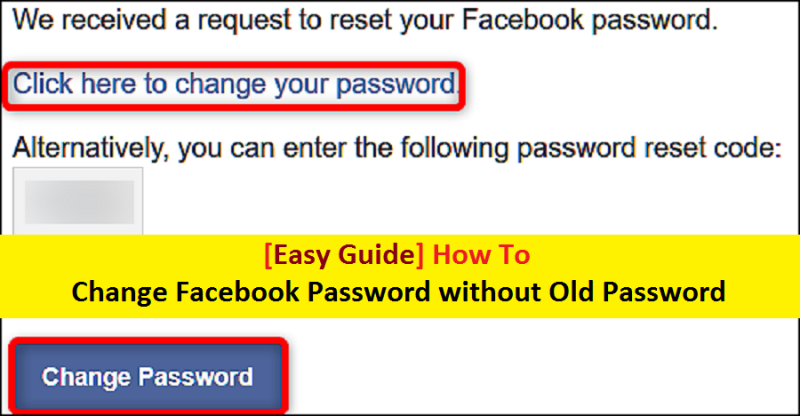
Se você esqueceu a senha da sua conta do Facebook ou apenas deseja alterá-la, leia e siga nossas instruções para fazê-lo. Neste artigo, estamos discutindo sobre “Como alterar a senha do Facebook sem senha antiga” e fornecendo algumas etapas fáceis e recomendadas para isso. Vamos iniciar a discussão.
Sobre o recurso “Esqueceu sua senha” do Facebook
O recurso “Esqueceu sua senha” está associado ao Facebook, que permite que você altere ou recupere sua senha do Facebook sem fazer login na sua conta do Facebook. Para isso, é necessário inserir seu endereço de e-mail ou celular ou número na janela/tela de verificação de conta, para alterar ou redefinir sua senha. Em seguida, o Facebook envia o código de verificação para o seu e-mail ou número de telefone. Depois disso, você precisa abrir seu telefone para mensagens ou e-mails relacionados recebidos relacionados a esta verificação de conta do Facebook.
Agora, você pode verificar sua caixa de correio ou mensagens em seu telefone para obter o código de verificação ou link para “Criar uma nova senha do Facebook”. Se você não recebeu nenhum código de verificação por telefone ou e-mail, poderá solicitar o reenvio do código de verificação. Devido a falha de rede ou outros motivos, você não pode receber o código de verificação. Assim, você pode tentar novamente o mesmo processo para obter o código de verificação. Observe que você só pode receber o código de verificação se tiver inserido o número de telefone ou ID de e-mail correto para isso.
O Facebook permite que você altere ou redefina a senha do Facebook a qualquer hora e em qualquer lugar. Por exemplo, você pode tentar acessar sua conta do Facebook ou redefinir sua senha a qualquer momento em qualquer plataforma, incluindo celular, computador Windows ou Mac e navegadores de qualquer local. Se você já estiver conectado à sua conta do Facebook, pode seguir o recurso “Esqueceu sua senha” para redefinir a senha do Facebook. Para fazer isso, fornecemos aqui as etapas recomendadas para alterar ou redefinir a senha do aplicativo do Facebook no celular.
Se você não conseguir identificar sua conta do Facebook por alguns motivos, entre em contato com o Facebook. Para isso, clique em “Esqueceu sua senha?” e clique no link “Não consigo identificar minha conta”. Isso abrirá um formulário de identificação de conta do Facebook. Agora, você precisa preencher as informações necessárias, incluindo ID de e-mail, nome de usuário do Facebook e descrições da sua foto de perfil e, em seguida, clicar no botão “Enviar” para enviar o relatório. Uma vez feito, o Facebook tentará identificar sua conta para que você possa redefinir sua senha.
Agora vem a questão, muitos usuários do Facebook relataram sobre o problema enfrentado ao recuperar sua senha do Facebook, em várias plataformas online e pediram a solução. Um usuário explicou que esqueceu sua senha antiga e deseja entrar em sua conta do Facebook novamente. Ele explicou ainda que, depois disso, ao perceber que há necessidade de redefinir a senha do Facebook, basta clicar no link “Esqueceu sua senha” abaixo do botão “Login”. Aparece a tela pedindo a verificação da sua conta, basta ele digitar o número do seu celular e solicitar a verificação. Depois disso, ele obteve o código de verificação e, portanto, sua conta foi logada com sucesso.
Se o número de telefone ou ID de e-mail associado à sua conta do Facebook não for conhecido ou você também esqueceu seu ID de e-mail ou número de telefone, pode ser muito difícil acessar sua conta porque você não pode obter nenhum código de verificação. Para executar a operação “Alterar ou redefinir a senha do Facebook sem senha antiga”, você pode ler e seguir as etapas abaixo.
[Dicas e truques] Como corrigir a alteração da senha do Facebook sem a senha antiga?
Procedimento 1: Recupere a senha do Facebook sem confirmação Redefinir código
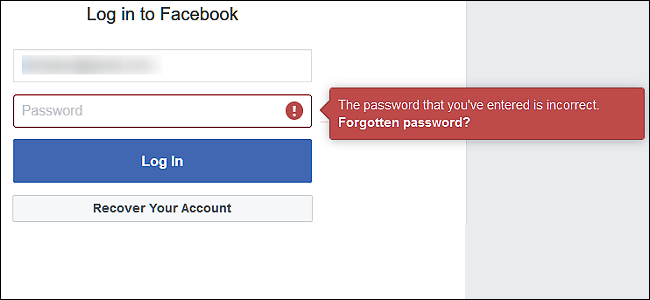
Passo 1: Inicialmente, você deve tentar fazer login na sua conta do Facebook no site oficial usando o nome de usuário e a senha corretos
Passo 2: Se você não sabe sua senha ou esqueceu, clique no botão “Esqueci minha senha”
Etapa 3: Caso você esteja enfrentando um erro ao clicar em “Esqueceu a senha”, vá para o próximo e insira o endereço de e-mail alternativo ou o número de celular registrado no campo obrigatório
Passo 4: Caso não tenha essas duas opções, selecione a opção “Identificação” e selecione a “Imagem do seu amigo” do Facebook. Você terá a chance de inserir a nova senha
Passo 5: Depois disso, clique no botão “Verificar”. Você terá a chance de inserir uma nova senha nos campos de senha “Nova” e “Confirmar”
Procedimento 2: Altere a senha do Facebook se você já estiver logado
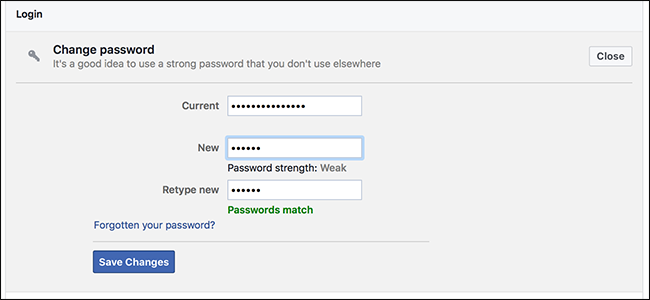
Passo 1: Se você já estiver logado, clique em “Seta” no canto superior direito da “Página do Facebook”
Etapa 2: selecione a opção “Configurações” na lista suspensa
Passo 3: Na página “Configurações”, clique em “Segurança e login”
Passo 4: Agora, clique em “Editar > Alterar senha”
Passo 5: Digite “Sua senha atual” e “Nova senha” nos respectivos campos. Você deve usar uma senha forte usando letras maiúsculas, minúsculas, números e símbolos
Passo 6: Por fim, clique em “Salvar alterações”.
Procedimento 3: Altere a senha do Facebook sem a senha antiga (se você já estiver logado)
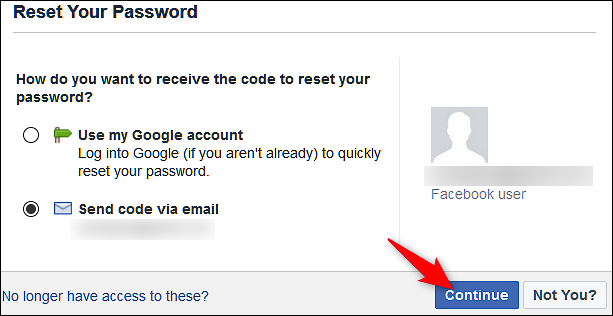
Passo 1: Siga o ‘Passo 1’ para o “passo 4” do ‘Procedimento 2’
Passo 2: Agora, clique em “Esqueceu sua senha” na opção “Alterar sua senha”
Etapa 3: siga as instruções na tela para redefinir sua senha do Facebook.
Procedimento 4: Recupere a senha do Facebook sem ID de e-mail e número de telefone
Para usuário de desktop:
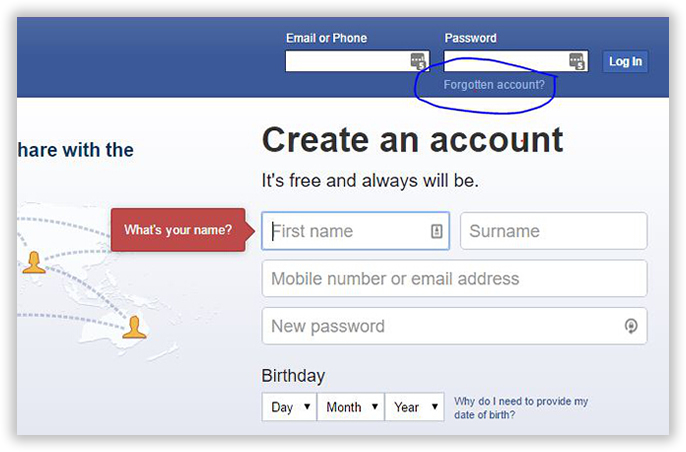
Passo 1: Abra seu navegador e visite “Facebook webpage”
Passo 2: Agora, clique no link “Esqueci minha senha” abaixo de “Texto da senha”
Passo 3: Digite seu endereço de e-mail ou número de telefone usado para registrar sua conta do Facebook na caixa de texto “Encontre sua conta”
Passo 4: Clique em “Pesquisar”, selecione “Usar minha conta do Google” e clique em “Continuar”
Etapa 5: digite seu endereço e senha do Gmail para fazer login na sua Conta do Google
Etapa 6: Após a autenticação bem-sucedida com sua Conta do Google, você será apresentado a uma tela para inserir sua nova senha e confirmá-la digitando a mesma
Para usuários móveis:
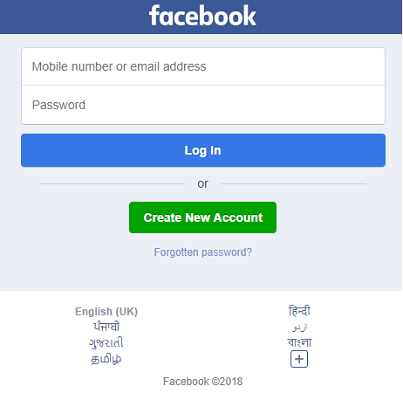
Etapa 1: abra o aplicativo do Facebook ou visite o site do Facebook no seu celular
Passo 2: Agora toque no link “Precisa de ajuda” e toque em “Esqueceu a senha” no menu
Etapa 3: pesquise sua conta digitando seu número de telefone ou endereço de e-mail usando a caixa de pesquisa
Passo 4: Toque na opção “Este sou eu”. Você tem duas opções de recuperação “enviar código por e-mail” e “Enviar código por SMS”
Passo 5: Escolha uma dessas duas opções e toque em “Continuar”. Verifique sua caixa postal ou telefone e copie o código de recuperação de senha
Passo 6: Agora, digite o código de seis dígitos e digite o botão “Continuar”
Passo 7: Digite “nova senha” e toque em “Continuar”. Esse processo substituirá sua senha e você poderá fazer login no seu aplicativo ou site do Facebook com uma nova senha.
Conclusão
Tenho certeza de que este artigo ajudou a “Como alterar a senha do Facebook sem senha antiga” com etapas fáceis. Você pode ler e seguir as etapas mencionadas acima para fazer isso. Se você tiver alguma sugestão ou dúvida sobre isso, escreva na caixa de comentários abaixo.